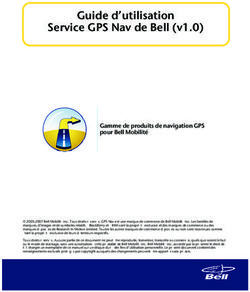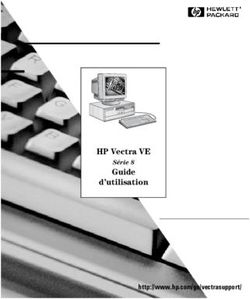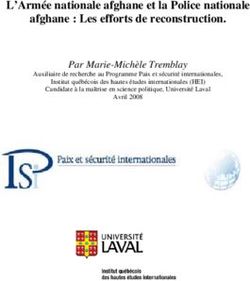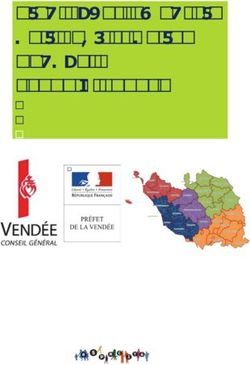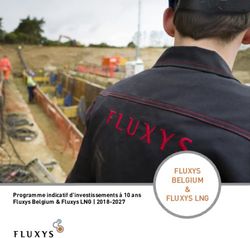Digital Photo Printer - UP-CR10L - Mode d'emploi
←
→
Transcription du contenu de la page
Si votre navigateur ne rend pas la page correctement, lisez s'il vous plaît le contenu de la page ci-dessous
2-666-583-26 (1) Digital Photo Printer Mode d’emploi Avant de faire fonctionner l’appareil, veuillez lire attentivement ce mode d’emploi et le conserver pour référence ultérieure. UP-CR10L © 2005 Sony Corporation
Français
AVERTISSEMENT sur le connecteur
AVERTISSEMENT
d’alimentation
Afin de réduire les risques d’incendie ou Utiliser un cordon d’alimentation approprié à votre tension
d’électrocution, ne pas exposer cet appareil à la d’alimentation secteur locale.
pluie ou à l’humidité. 1. Utilisez un cordon d’alimentation (câble secteur à 3
fils)/fiche femelle/fiche mâle avec des contacts de mise
Afin d’écarter tout risque d’électrocution, garder à la terre conformes à la réglementation de sécurité
le coffret fermé. Ne confier l’entretien de locale applicable.
l’appareil qu’à un personnel qualifié. 2. Utilisez un cordon d’alimentation (câble secteur à 3
fils)/fiche femelle/fiche mâle avec des caractéristiques
CET APPAREIL DOIT ÊTRE RELIÉ À LA TERRE. nominales (tension, ampérage) appropriées.
Pour toute question sur l’utilisation du cordon
Remarque d’alimentation/fiche femelle/fiche mâle ci-dessus,
L’emplacement et le design de la commande consultez un technicien du service après-vente qualifié.
d’alimentation de l’appareil et les accessoires fournis
diffèrent en fonction du numéro de série inscrit sur
l’étiquette du fabricant située à l’arrière de l’appareil. Ces Pour les clients en Europe
différences sont décrites dans ce document à chaque fois Le fabricant de ce produit est Sony Corporation, 1-7-1
qu’elles se présentent. Konan, Minato-ku, Tokyo, Japon.
Le représentant autorisé pour EMC et la sécurité des
Pour les appareils avec les numéros de produits est Sony Deutschland GmbH, Hedelfinger Strasse
61, 70327 Stuttgart, Allemagne. Pour toute question
série commençant uniquement par 51 concernant le service ou la garantie, veuillez consulter les
Pour déconnecter l’alimentation principale, débranchez le adresses indiquées dans les documents de service ou de
connecteur AC IN. garantie séparés.
Pour les appareils avec les numéros de
série commençant uniquement par 11
Cet appareil ne possède pas d’interrupteur d’alimentation.
Lors de l’installation de l’appareil, incorporer un dispositif
de coupure dans le câblage fixe ou brancher la fiche
d’alimentation dans une prise murale facilement
accessible proche de l’appareil. En cas de problème lors du
fonctionnement de l’appareil, enclencher le dispositif de
coupure d’alimentation ou débrancher la fiche
d’alimentation.
Pour les clients au Canada
Cet appareil numérique de la classe B est conforme à la
norme NMB-003 du Canada.
2Table des matières
Chapitre 1 Résumé
Utilité de cet appareil....................................................................... 5
Documentation fournie ................................................................... 6
Mises à jour des informations ........................................................ 7
Chapitre 2 Préparations
Accessoires fournis ........................................................................ 8
Commandes et fonctions................................................................ 9
Avant ..................................................................................................... 9
Arrière ................................................................................................. 10
Installation...................................................................................... 11
Raccorder le cordon d’alimentation .................................................... 11
Réglage de l’angle de l’écran .............................................................. 11
Chargement du rouleau de papier et de la cartouche de ruban............ 12
Attacher le bac à papier ....................................................................... 18
Préparation d’une carte d’extension CompactFlash ............................ 19
Marche et arrêt ............................................................................... 20
Marche................................................................................................. 20
Arrêt..................................................................................................... 21
Vérification du reste de la cartouche de ruban .................................... 21
Chapitre 3 Configuration
Procédure de configuration.......................................................... 22
Eléments de réglage...................................................................... 23
Onglet Système.................................................................................... 23
Onglet Ecrans ...................................................................................... 24
Onglet Modèle..................................................................................... 25
Ecran de saisie de texte ....................................................................... 25
Onglet Impression ............................................................................... 26
Onglet Couleur Impression ................................................................. 26
Onglet Tarifs........................................................................................ 27
Onglet Administration......................................................................... 28
Chapitre 4 Fonctionnement
Résumé du fonctionnement ......................................................... 30
Table des matières 3Types de tirages................................................................................... 30
Ordre des opérations............................................................................ 31
Installation de cartes mémoire ..................................................... 32
Utilisation d’un « Memory Stick »...................................................... 32
Utilisation d’une carte CompactFlash ................................................. 32
Utilisation d’une carte SmartMedia .................................................... 33
Utilisation d’une carte SD/MultiMediaCard ....................................... 33
Utilisation d’une carte xD-Picture....................................................... 34
Utilisation de la communication Bluetooth......................................... 34
Sélection d’images à imprimer..................................................... 34
Vérification du contenu de la commande et saisie du mot de passe ... 37
Utilisation du tirage index............................................................. 38
Utilisation d’image divisée............................................................ 39
Utilisation du tirage cadre............................................................. 41
Imprimer toutes les images d’une carte mémoire ...................... 44
Modification d’images ................................................................... 45
Déterminer la disposition (Rogner et pivoter)..................................... 46
Réglage de la qualité de l’image ......................................................... 47
Impression en sépia ou monochrome .................................................. 47
Réduction des yeux rouges.................................................................. 48
Ajouter la date................................................................................ 49
Impression à partir de réglages DPOF ........................................ 49
Impression par communication Bluetooth® ............................... 50
Préparations pour la communication Bluetooth .................................. 50
Impression depuis des appareils compatibles avec Bluetooth............. 50
Saisie de mots de passe à l’aide de cartes mémoire
(Saisie distante de mots de passe) ....................................... 52
Création de fichiers mot de passe........................................................ 52
Saisie de mots de passe à l’aide de cartes mémoire ............................ 52
Impression à partir d’un ordinateur ............................................. 53
Installation du pilote d’imprimante ..................................................... 53
Raccordement à un ordinateur............................................................. 53
Annexe
Précautions .................................................................................... 55
Cartes mémoire et formats de fichiers pris en charge............... 56
Remarques sur l’utilisation des cartes mémoire.................................. 56
Nettoyage ....................................................................................... 59
Nettoyage de l’intérieur de l’imprimante ............................................ 59
Résolution des problèmes techniques........................................ 62
Cartouche de ruban et papier....................................................... 63
Caractéristiques techniques......................................................... 63
4 Table des matièresRésumé 1
Chapitre 1 Résumé
Chapitre
Impression à grande vitesse et de haute
Utilité de cet appareil qualité
Grâce à un nouveau moteur d’imprimerie doté d’une
technologie de transfert thermique par sublimation, il est
Cet appareil lit les données d’images de cartes mémoire possible d’imprimer à grande vitesse des images d’une
utilisées avec des appareils tels que des appareils beauté durable.
numériques et imprime des photos d’une qualité
magnifique. Il imprime aussi les données envoyées par un
ordinateur. L’appareil présente les caractéristiques Opération facile à l’aide d’un panneau
suivantes. tactile
L’utilisation d’un écran tactile de 8 pouces facilite
Services d’imprimerie versatiles l’opération à l’aide d’un simple contact.
Et l’intégration d’un système de rouleau de papier et de
Outre les photos ordinaires, l’appareil peut imprimer des cartouche de ruban facilite grandement le remplacement
images divisées, des tirages cadre et des tirages index. Il du papier et du ruban.
permet aussi à l’utilisateur de modifier des images avant
l’impression grâce aux fonctions de coupe et de réglage de
couleur. Personnalisation avec des données
Il est possible d’imprimer des numéros d’impression en originales
filigrane, ce qui facilite le triage. En introduisant une carte mémoire (carte d’extension
CompactFlash) contenant des images promotionnelles et
Choix de modes d’opération des données de cadre dans l’emplacement à cet effet, il est
possible d’afficher des économiseurs d’écran et de
Pour correspondre à l’environnement dans lequel
combiner des photos et des cadres pour l’impression.1) Il
l’appareil est utilisé, il est possible de choisir entre le mode
est possible d’utiliser des images originales pour
complet, le mode d’impression rapide et le mode
l’économiseur d’écran et les données de cadre.
événement.
Impression avec la technologie sans fil
Prise en charge d’une gamme étendue de
cartes mémoire Bluetooth®
Prise en charge des formats principaux de cartes mémoire Avec un adaptateur USB Bluetooth optionnel 2), vous
utilisées dans les appareils numériques : « Memory pouvez envoyer des images depuis des appareils
Stick », Carte xD-Picture, Carte SD, Carte compatibles avec Bluetooth, comme des téléphones
MultiMediaCard, Carte CompactFlash, Microdrive et portables, et les imprimer sans fil. Les services
SmartMedia. d’imprimerie versatiles disponibles lors de l’impression
depuis une carte mémoire sont aussi disponibles lors du
transfert d’images par communication Bluetooth.
Une carte d’extension CompactFlash est nécessaire pour
utiliser cette fonction.
Utilité de cet appareil 5Conception compacte et tout-en-un
L’écran et l’imprimante sont contenus dans un châssis Documentation fournie
unique qui n’est pas encombrant et se place facilement sur
un comptoir ou dans un endroit similaire.
En outre, il est possible de régler l’angle de l’écran sur 8 Cet appareil est fourni avec la documentation suivante.
positions disponibles pour correspondre aux conditions de
Chapitre 1 Résumé
travail.
Mode d’emploi (ce document)
1) Il est nécessaire de se procurer une carte CompactFlash Le mode d’emploi est destiné aux utilisateurs de l’appareil
ou Microdrive, disponibles dans le commerce. et contient des informations détaillées sur les sujets
2) Pour plus d’informations sur les adaptateurs USB suivants :
compatibles avec Bluetooth, consultez « Accessoires • Installation
optionnels » sur la page 64 de « Caractéristiques • Configuration
techniques » L’adaptateur n’est peut-être pas • Imprimer des images stockées sur cartes mémoire
disponible dans votre pays ou région. Consultez le • Résolution des problèmes techniques
distributeur Sony de votre région.
Guide d’opérations de base (PDF)
Le guide d’opérations de base contient des instructions et
informations simples sur les sujets suivants. Il vous est
recommandé d’imprimer des parties de ce fichier si
nécessaire et de les placer près de l’appareil pour vous
assister à l’utilisation.
• Comment imprimer en mode complet (destiné aux
clients)
• Comment imprimer en mode d’impression rapide
(destiné aux clients)
• Entretien (destiné au personnel de magasin)
Guide d’installation du pilote de
l’imprimante (PDF)
Le guide d’installation du pilote de l’imprimante explique
comment installer et utiliser le pilote de l’imprimante sur
un ordinateur.
Mode d’emploi du plug-in Adobe
Photoshop (PDF)
Le mode d’emploi du plug-in Adobe Photoshop explique
comment installer le plug-in Photoshop et comment
l’utiliser pour créer des modèles d’impressions avec
cadres.
Manuel de connexions à l’imprimante de
ticket de travail (PDF)
Le manuel de connexion à l’imprimante de ticket de travail
explique les étapes à suivre pour connecter l’UP-CR10L à
l’imprimante thermique de reçus disponible dans le
commerce et imprimer des fiches de travail.
6 Documentation fournieMarques commerciales
Les mots suivants sont des marques commerciales de leurs Mises à jour des
propriétaires respectifs.
• « Memory Stick », « MagicGate Memory Stick », informations
« Memory Stick Duo », « Memory Stick PRO » et
« Memory Stick PRO Duo » sont des marques
Chapitre 1 Résumé
commerciales de Sony Corporation. Pour obtenir les informations les plus récentes, consultez
• CompactFlash est une marque commerciale de SanDisk la page d’assistance web UP-CR10L à
Corporation, déposée aux Etats-Unis et dans d’autres http://www.sony.net/snaplab.
pays.
• SmartMedia est une marque commerciale déposée de
Toshiba Corporation.
• MultiMediaCard est une marque commerciale de
Infineon Technologies AG.
• Microdrive est une marque commerciale déposée de
Hitachi Global Storage Technologies.
• miniSD est une marque commerciale de SD Card
Association.
• Adobe et Photoshop sont soit des marques commerciales
déposées ou des marques commerciales de Adobe
Systems Incorporated aux Etats-Unis et/ou dans d’autres
pays.
• xD-Picture Card est une marque commerciale de Fuji
Photo Film Co., Ltd.
• La marque et le logo Bluetooth sont la propriété de
Bluetooth SIG, Inc, et toute utilisation de cette marque et
de ce logo par Sony Corporation est effectuée sous
licence.
• Les autres noms de produits sont des marques
commerciales déposées ou des marques commerciales
de leurs fabricants respectifs.
Mises à jour des informations 7Préparations Chapitre 2
Chapitre 2 Préparations
Remarque
diffèrent en fonction du numéro de série inscrit sur
l’étiquette du fabricant située à l’arrière de l’appareil. Ces
L’emplacement et le design de la commande différences sont décrites dans ce document à chaque fois
d’alimentation de l’appareil et les accessoires fournis qu’elles se présentent.
Accessoires fournis
Vérifiez que vous avez bien reçu les accessoires suivants :
Bac à papier (1) Cordon d’alimentation (1) Cartouche de nettoyage (1) 2)
Porte-papier 1)
Ces accessoires sont rangés dans le porte-papier.
Mandrin (1) Adaptateur (gauche, 1) Adaptateur (droit, 1)
Câble USB (avec tore de ferrite) (1) 3) Avant d’utiliser cette imprimante (1)
Tore de ferrite (1) 4) Licence du logiciel (1)
CD-ROM (1) Carte de garantie (1)
1) Le porte-papier est rangé dans l’imprimante. Veillez à retirer le porte-papier de l’intérieur de l’imprimante avant de mettre l’appareil sous tension.
2) Pour les informations sur l’utilisation, voir la section « Nettoyage de l’intérieur de l’imprimante » à la page 59.
3) Pour les appareils avec les numéros de série commençant uniquement par 11.
4) Pour les appareils avec les numéros de série commençant uniquement par 51.
Remarques
• Avant de transporter l’appareil, retirez la cartouche de
ruban et le rouleau de papier de l’appareil.
• Lors du déballage de l’appareil, faites attention à votre • Avant de transporter l’appareil, retirez également tous
dos. les restes de papier du porte-papier. Les restes de papier
• Les matériaux d’emballage vous seront nécessaires lors risquent de se glisser à l’intérieur de l’appareil et
du transport de l’appareil, donc il vous est recommandé pourraient endommager celui-ci s’ils ne sont pas retirés.
de les garder.
8 Accessoires fournisCommandes et fonctions
Avant
1
23 4 5
Chapitre 2 Préparations
6 7
8 9 0 qa qs
a Ecran Remarque
Affiche l’écran d’opération. Comme l’écran est tactile,
l’utilisateur touche simplement le champ correspondant à Pour éviter toute perte de données d’images ou tout
l’opération souhaitée. Il est possible d’ajuster l’angle de endommagement de l’appareil principal, n’essayez jamais
l’écran pour mieux voir. d’introduire un « Memory Stick », une carte SmartMedia,
une carte SD ou une carte MultiMediaCard dans un
b Indicateur d’accès adaptateur type CompactFlash inséré dans l’emplacement
S’allume quand une carte mémoire est introduite, et CompactFlash.
clignote lors de l’accès à une carte mémoire.
h Fente de sortie
c Emplacement pour « Memory Stick » (page 32) La photo imprimée sort par cette fente.
Pour placer un « Memory Stick » contenant des données
d’images. i Bac à papier (page 18)
Les photos imprimées sont collectées dans ce bac.
d Emplacement pour carte xD-Picture (page 34)
Pour placer une carte xD-Picture contenant des données j Dispositif de blocage du papier (page 18)
d’images. Lors de l’utilisation du pack d’impression 2UPC-C13, ce
dispositif doit être levé.
e Emplacement pour carte SD /MultiMediaCard
(page 33) k Portière avant (page 12)
Pour placer une carte SD ou MultiMediaCard contenant Ouvrez cette portière pour remplacer le rouleau de papier.
des données d’images.
f Emplacement pour carte SmartMedia (page 33)
Pour placer une carte SmartMedia contenant des données
d’images.
g Emplacement pour carte CompactFlash (page 32)
Pour placer une carte CompactFlash contenant des
données d’images.
Commandes et fonctions 9Portière avant ouverte
Arrière
Pour les appareils avec les numéros de
série commençant par 11
4
5
Chapitre 2 Préparations
1 6
2
7
A B 3
APorte-papier (page 12)
Le rouleau de papier est introduit ici.
Les zones blanches entre les pages imprimées sont Le numéro de série à sept
chiffres est situé ici.
coupées et recueillies dans la partie supérieure du
porte-papier.
Pour les appareils avec les numéros de
BBouton de relâche du porte-papier (page 12)
série commençant par 51
Appuyez sur ce bouton pour retirer le porte-papier.
l Portière latérale (page 15)
Ouvrez cette portière pour remplacer la cartouche de ruban
et pour introduire la carte d’extension CompactFlash. 4
Portière latérale ouverte
A B 1 6
8
2 7
3
a Port USB (hôte)
Permet le raccord d’un dispositif USB.
Vous pouvez raccorder à ce port un lecteur de carte ou un
dispositif de mémoire flash USB disponibles dans le
commerce et les utiliser pour la lecture de données.1)
AOuverture d’accès à la cartouche de ruban (page
Pour utiliser la communication Bluetooth, introduisez ici
15)
l’adaptateur USB.
Placez ici la cartouche de ruban.
1) Nous ne garantissons pas le fonctionnement correct de
BEmplacement pour carte d’extension tous les lecteurs de cartes et de tous les dispositifs
CompactFlash (page 19) mémoire flash USB.
Lors du tirage cadre, de l’affichage d’images Le fonctionnement n’est pas garanti si le raccord est fait
promotionnelles, de la saisie de texte ou de la via un multiport USB.
désynchronisation de l’impression, introduisez ici la PictBridge n’est pas pris en charge.
carte d’extension CompactFlash.
10 Commandes et fonctionsb Port USB (dispositif) (page 53)
Utilisez un câble USB pour raccorder l’appareil à un
ordinateur.1)
Installation
1) Le fonctionnement n’est pas garanti si le raccord est fait
via un multiport USB.
Raccorder le cordon d’alimentation
c Connecteur ~ AC IN (Source d’alimentation) (page
11) Raccordez le cordon d’alimentation fourni au connecteur ~
Raccordez ici le cordon d’alimentation fourni. AC IN à l’arrière de l’appareil, puis branchez-le sur une
prise secteur.
d Support d’écran
Utilisez ce support pour ajuster l’angle de l’écran.
Chapitre 2 Préparations
e Bouton Marche/Veille (Pour les appareils avec les
numéros de série commençant uniquement par 11)
Appuyez sur ce bouton pour mettre l’appareil sous tension.
Appuyez à nouveau pour le mettre en veille.
Pour redémarrer l’appareil à partir du mode de veille,
attendez au moins 5 secondes en mode de veille puis
appuyez sur le bouton Marche/Veille.
f Interface RS-232C
Pour une expansion future. Actuellement pas en
utilisation.
g Fente d’aération
Doté d’un filtre intégré pour le ventilateur de la tête
thermique. Cordon d’alimentation (fourni)
h Interrupteur d’alimentation (Pour les appareils
avec les numéros de série commençant uniquement Prise secteur
par 51)
Met l’appareil sous ou hors tension.
Réglage de l’angle de l’écran
Vous pouvez régler l’angle de l’écran pour le rendre plus
facile à regarder. Vous disposez pour cela de huit positions
différentes.
Lors du rangement de l’appareil, tirez l’écran vers l’avant
jusqu’à une position verticale puis repoussez-le pour
atteindre une position horizontale.
Installation 11• Une carte IC est contenue dans la cartouche de ruban. Ne
Chargement du rouleau de papier et touchez en aucun cas la borne de la carte IC, même avec
de la cartouche de ruban vos doigts ou des objets métalliques. Ne frappez pas, ne
pliez pas et le laissez pas tomber la carte IC.
Manipulation du rouleau de papier et de la
cartouche de ruban
Remarques
• Le pack d’impression contient deux cartouches de ruban
Carte IC
et deux rouleaux de papier. Veillez à utiliser la cartouche
Chapitre 2 Préparations
de ruban et le rouleau de papier du même set. (Voir
« Cartouche de ruban et papier » à la page 63.) Attacher les adaptateurs au porte-papier
• La quantité possible de pages imprimables dépend du La largeur des rouleaux à papier dépend des packs
type de pack d’impression. Le tableau suivant montre le d’impression. Si vous utilisez le pack d’impression 2UPC-
nombre d’images pour un set de cartouche de ruban et de C14, attachez un adaptateur au porte-papier pour
rouleau de papier. compenser la différence de largeur.
Pack 2UPC-C13 2UPC-C14 2UPC-C15
d’impression 1 Ouvrez la portière avant.
Nombre de 300 (pages) 200 (pages) 172 (pages)
pages
Format 89 × 126 101 × 152 126 × 178
d’impression mm ±2 mm mm ±2 mm mm ±2 mm
(3,5 × 5 (4 × 6 (5 × 7
pouces pouces pouces
±3/32 ±3/32 ±3/32
pouce) pouce) pouce)
• Ne remplacez pas la cartouche de ruban et le rouleau de
papier avant leur épuisement. Sinon, le nombre de pages
ci-dessus ne sera pas atteint.
• Placez le rouleau de papier verticalement. Si vous le
placez horizontalement, le rouleau de papier peut rouler
et tomber. Ceci peut provoquer une blessure.
2 Appuyez sur le bouton de relâche du porte-papier et
retirez-le.
• Tenez le rouleau de papier avec vos deux mains, de
manière à ne pas le laisser tomber car il est lourd. Le
laisser tomber pourrait provoquer une blessure.
Tenez le rouleau de papier avec vos deux mains.
12 Installation3 Appuyez sur le verrou en haut du porte-papier et Si vous utilisez le pack d’impression 2UPC-
ouvrez-le. C13 ou 2UPC-C15
Retirez les adaptateurs du porte-papier.
Chapitre 2 Préparations
4 Réglez la largeur du porte-papier.
Si vous utilisez le pack d’impression 2UPC-
Remarque
C14
Attachez des adaptateurs des deux côtés du porte- Rangez les adaptateurs dans un endroit sans risque,
papier. pour ne pas les perdre.
Chargement du rouleau de papier et de la
cartouche de ruban
Lors de la première utilisation de l’imprimante, vous devez
d’abord charger le rouleau de papier et la cartouche de
ruban. Si vous utilisez le 2UPC-C14, vous devez installer
les adaptateurs dans le porte-papier, comme décrit dans la
section « Attacher les adaptateurs au porte-papier » à la
page 12.
Pour savoir comment retirer un rouleau de papier et une
cartouche de ruban épuisés, voir la section « Retrait du
rouleau de papier et de la cartouche de ruban » à la page
16.
Mémo
Remarques
Vérifiez que la couleur de l’étiquette du haut des
adaptateurs est la même que celle de l’étiquette du • Utilisez toujours un pack d’impression indiqué.
porte-papier. • Remplacez toujours le rouleau de papier et la cartouche
de ruban ensemble.
Remarque Chargement du rouleau de papier
Placez les adaptateurs fermement et complètement
dans le porte-papier. 1 Placez le mandrin dans le rouleau de papier.
Installation 13Remarques
4 Appuyez sur le verrou en haut du porte-papier et
ouvrez-le.
• Si les bords du rouleau de papier sont irréguliers,
égalisez-les avant de l’installer. Sinon un mauvais
fonctionnement pourrait arriver.
• Si le papier est peu serré autour du mandrin, vérifiez
à bien le serrer avant d’installer le rouleau de papier.
Sinon un mauvais fonctionnement pourrait arriver.
Chapitre 2 Préparations
5 Placez le rouleau de papier dans le porte-papier.
• Ne saisissez pas le papier trop fermement et ne le La flèche de l’étiquette au centre du rouleau de papier
frappez pas contre un objet dur, car il pourrait se doit être dirigée vers l’intérieur.
déchirer ou se froisser, ce qui réduirait la qualité
d’impression.
2 Ouvrez la portière avant.
Remarque
Lors de l’installation du rouleau de papier, vérifiez à
bien ouvrir le porte-papier. Sinon un mauvais
fonctionnement pourrait arriver.
6 Retirez l’étiquette au centre du rouleau de papier.
3 Appuyez sur le bouton de relâche du porte-papier et
retirez-le. Remarques
• Vérifiez à bien retirer toutes les étiquettes du rouleau
de papier. Si des étiquettes restent dans
l’imprimante, des problèmes de fonctionnement
peuvent arriver.
• Après l’introduction du rouleau de papier, ne
touchez pas la surface d’impression (la surface
intérieure du papier enroulé). Les empreintes
digitales, la transpiration etc. peuvent réduire la
qualité de l’impression.
• Placez le rouleau de papier fermement et
complètement dans le porte-papier.
14 Installation7 Fermez le porte-papier. 9 Fermez la portière avant.
Chapitre 2 Préparations
Remarque
En fermant le porte-papier, vérifiez bien que le bout
d’engagement du rouleau de papier ne dépasse pas
l’ouverture de l’alimentation de papier. Chargement de la cartouche de ruban
1 Ouvrez la portière latérale.
8 Replacez le porte-papier dans l’appareil.
Introduisez le porte-papier jusqu’au déclic.
2 Introduisez complètement la cartouche de ruban.
Installation 15Remarques Remarques
• Si vous avez des difficultés en introduisant la • Le rouleau de papier contient du papier supplémentaire.
cartouche de ruban, retirez-la et essayez à nouveau Lorsque la cartouche de ruban est terminée, retirez ce qui
de l’introduire. Diminuez le jeu du ruban en tournant reste du papier et installez un nouveau set de cartouche
la bobine de la cartouche dans le sens de la flèche, de ruban et de rouleau de papier.
uniquement s’il vous empêche d’introduire la • Vérifiez que le rouleau de papier et la cartouche de ruban
cartouche de ruban. correspondent. Si vous utilisez une combinaison qui ne
correspond pas, les résultats d’impression ne seront pas
normaux et vous provoquerez un bourrage du papier ou
un mauvais fonctionnement.
• Ne touchez pas la surface d’impression du rouleau de
Chapitre 2 Préparations
papier ou l’encre sur la cartouche de ruban. Les
empreintes digitales et autres polluants peuvent réduire
la qualité de l’impression.
• Ne rembobinez pas la cartouche de ruban pour une
réutilisation. L’impression ne serait pas bonne, et
Retrait du rouleau de papier et de la
cela pourrait provoquer un mauvais fonctionnement. cartouche de ruban
• Ne tentez pas de remplacer la cartouche de ruban en
Retrait du rouleau de papier
cours d’impression.
• Immédiatement après l’impression, la tête
thermique à l’intérieur de l’appareil sera chaude.
1 Ouvrez la portière avant.
Pour éviter toute brûlure, n’introduisez pas votre
main dans l’ouverture d’accès à la cartouche de
ruban lors du chargement d’une cartouche.
3 Fermez la portière latérale.
2 Appuyez sur le bouton de relâche du porte-papier et
retirez-le.
Remarques sur le rangement
• Evitez le rangement dans les endroits sujets à :
– de hautes températures
– un haut degré d’humidité ou de la poussière
– la lumière directe du soleil
• Après l’ouverture de l’emballage, utilisez la cartouche
de ruban et le papier dès que possible.
• En cas de rangement après utilisation partielle, replacez
le ruban et le papier dans leurs emballages.
16 Installation3 Retirez les restes de papier du porte-papier. Retrait de la cartouche de ruban
4 Appuyez sur le verrou en haut du porte-papier et 1 Ouvrez la portière latérale.
ouvrez-le.
Chapitre 2 Préparations
5 Retirez le rouleau de papier.
2 Tirez sur le verrou de la cartouche de ruban pour
l’ouvrir, puis saisissez la cartouche et retirez-la.
6 Retirez le mandrin du rouleau de papier.
Mémo
Si le ruban se déchire, vous pouvez le recoller avec du
papier collant et utiliser le reste du ruban.
Remarque
Immédiatement après l’impression, la tête thermique à
l’intérieur de l’appareil sera chaude. Pour éviter toute
brûlure, n’introduisez pas votre main dans l’ouverture
d’accès à la cartouche de ruban lors du retrait d’une
cartouche.
Remarque
Vous devrez réutiliser le mandrin. Veillez à ne pas le
perdre.
Installation 173 Fermez la portière latérale. Si vous utilisez le pack d’impression 2UPC-C14
ou 2UPC-C15
Chapitre 2 Préparations
Attacher le bac à papier Vous pouvez laisser environ 100 pages imprimées dans ce
bac. Cependant, le nombre de pages imprimées qui
Attachez le bac à papier fourni. peuvent rester dans le bac dépend de l’environnement où
l’imprimante est utilisée ou de l’image imprimée. Retirez
dès que possible les pages imprimées accumulées dans le
bac.
Si vous utilisez le pack d’impression 2UPC-C13
Levez le dispositif de blocage du papier.
Vous pouvez laisser environ 100 pages imprimées dans ce
bac. Cependant, le nombre de pages imprimées qui
peuvent rester dans le bac dépend de l’environnement où
l’imprimante est utilisée ou de l’image imprimée. Retirez
dès que possible les pages imprimées accumulées dans le
bac.
Remarque
Ne touchez pas les pages imprimées avant leur sortie
complète de l’imprimante. Si une page est bloquée dans la
fente de sortie, retirez-la immédiatement de la fente.
Pour retirer le bac à papier
Saisissez-le par le bas, soulevez-le en le maintenant à
l’horizontale, et retirez-le.
18 InstallationIntroduction d’une carte d’extension
Préparation d’une carte d’extension CompactFlash
CompactFlash
1 Ouvrez la portière latérale.
Une carte d’extension CompactFlash est nécessaire pour
les fonctions suivantes :
• Le tirage cadre
• L’affichage d’images promotionnelles
• La saisie de texte
• L’export de journaux système et d’impression
• Impression par communication Bluetooth
Pour la création d’une carte d’extension CompactFlash,
Chapitre 2 Préparations
utilisez une carte CompactFlash disponible dans le
commerce.
Il peut s’agir d’une carte CompactFlash de type I, II ou
Microdrive.
Nous vous recommandons d’utiliser une carte
CompactFlash avec un espace libre d’au moins 512 Mo.
Création d’une carte d’extension CompactFlash
Le CD-ROM fourni contient des modèles pour les tirages 2 Introduisez la carte d’extension CompactFlash que
cadre et des échantillons d’images promotionnelles. Vous vous avez créée dans l’emplacement à cet effet.
pouvez créer une carte d’extension CompactFlash en
copiant ces données sur une carte CompactFlash avec
votre ordinateur. Si votre ordinateur ne peut utiliser les
cartes CompactFlash, vous pouvez copier temporairement
les données sur un autre type de carte mémoire, puis les
copier sur une carte CompactFlash avec l’appareil.
1 Introduisez la carte CompactFlash dans l’ordinateur.
2 Copiez les images promotionnelles.
Créez le dossier « \Sony\UPCR\ » dans le dossier
racine de la carte CompactFlash et copiez-y le dossier
entier « \Sony\UPCR\Promotion » du CD-ROM
fourni.
3 Copiez les modèles de tirage cadre. 3 Fermez la portière latérale.
Les modèles sont stockés dans le dossier
« \Sony\UPCR\Template » du CD-ROM fourni. Le
dossier est divisé en sous-dossiers pour chaque format
d’impression (3×5, 4×6 et 5×7). Créez le dossier
« \Sony\UPCR\Template » dans le dossier racine de la
carte CompactFlash et copiez-y le dossier entier de
chaque format d’impression.
Vous avez besoin d’une carte CompactFlash avec un
espace libre d’au moins 512 Mo pour copier toutes les
données stockées sur le CD-ROM.
Si vous avez copié les données du CD-ROM sur une carte
mémoire autre qu’une carte CompactFlash, vous devrez
utiliser l’appareil pour copier les données de cette carte sur
une carte CompactFlash.
Pour les détails sur la copie de données, voir « Onglet
Modèle » à la page 25.
Installation 19L’appareil se met en marche et le message suivant
Marche et arrêt s’affiche.
Marche
Démarrez l’appareil comme suit.
Pour les appareils avec les numéros de
série commençant par 11
Chapitre 2 Préparations
Vérifiez que la carte mémoire est insérée dans l’un des
logements pour carte mémoire à l’avant de l’appareil.
Appuyez ensuite sur la touche on/attente.
Pour les détails sur les étapes suivantes, voir la section
« Fonctionnement » à la page 30.
Pour les appareils avec les numéros de
série commençant par 51
Vérifiez que la carte mémoire est insérée dans l’un des
logements pour carte mémoire à l’avant de l’appareil.
Allumez, ensuite, l’interrupteur d’alimentation.
20 Marche et arrêtArrêt Vérification du reste de la cartouche
de ruban
1 Terminez toutes les opérations en cours, puis accédez
à l’écran suivant. Vous pouvez vérifier ce qu’il reste sur la cartouche de
ruban.
1 Lors de l’affichage du guide de démarrage, touchez la
partie supérieure droite de l’écran deux fois
successivement.
Chapitre 2 Préparations
2 Eteignez l’appareil comme suit.
Pour les appareils avec les numéros de série
commençant par 11
Vérifiez que la carte mémoire est insérée dans l’un des
logements pour carte mémoire à l’avant de l’appareil. Ce qu’il reste sur la cartouche de ruban s’affiche.
Appuyez ensuite sur la touche on/attente.
Pour les appareils avec les numéros de série
commençant par 51
Vérifiez que la carte mémoire est insérée dans l’un des
logements pour carte mémoire à l’avant de l’appareil.
Eteignez, ensuite, l’interrupteur d’alimentation.
L’écran original réapparaît après 5 secondes.
Marche et arrêt 21Configuration Chapitre 3
Procédure de
Chapitre 3 Configuration
configuration
Avant d’utiliser cet appareil, vous devez procéder à
certains réglages. Ceux-ci comprennent la sélection de la
langue et des monnaies, la sélection du mode de service et
le réglage des mots de passe. Ces réglages se font à partir
de l’écran Administration. Vous pouvez aussi utiliser plus
tard l’écran Administration pour modifier les réglages et
ajuster l’appareil.
Pour accéder à l’écran Administration, procédez de la
manière suivante. L’écran de saisie du mot de passe s’affiche.
Remarques 2 Saisissez le mot de passe à l’aide du clavier
numérique.
• Avant d’effectuer des réglages sur l’écran
Administration, vous devez saisir le mot de passe
administrateur. Le réglage par défaut en sortie d’usine
3 Touchez le bouton [OK].
pour le mot de passe administrateur est « 9999 ». L’écran Administration s’affiche.
• Si une carte mémoire est placée dans un des
emplacements à l’avant de l’appareil, l’écran
Administration ne s’affiche pas. Retirez d’abord toute
carte mémoire, puis répétez la procédure.
1 Lors de l’affichage du guide de démarrage, touchez la
partie supérieure gauche de l’écran deux fois
successivement.
En touchant un des onglets en haut de cet écran, vous
pouvez sélectionner la catégorie qui convient aux
réglages à effectuer. Pour les détails sur chaque
catégorie, voir la section « Eléments de réglage » à la
page 23.
22 Procédure de configurationOnglet (Système)
Vous permet de sélectionner la langue du système, le
réglage de Marche/Arrêt du bip sonore et la fonction
Eléments de réglage
de connexion de l’ordinateur.
Cet onglet vous permet aussi d’effectuer le réglage du
panneau tactile. Onglet Système
Onglet (Ecrans)
Vous permet de sélectionner le mode d’opération et la
fonction d’images promotionnelles.
Onglet (Modèle)
Vous permet de charger et d’effacer des modèles ou de
saisir du texte à ajouter aux images.
Onglet (Impression)
Vous permet de sélectionner le format de
numérotation de commande et le format de date.
Cet onglet vous permet aussi d’effectuer le réglage de
Chapitre 3 Configuration
position d’impression.
Onglet (Couleur Impression)
Vous permet de régler la qualité d’impression.
Onglet (Tarifs)
Vous permet de régler les monnaies à utiliser et le prix
des impressions.
Onglet (Administration) Bip sonore
Vous permet de limiter le nombre d’impressions par
commande et de faire des réglages de mot de passe. Pour choisir si un bip sonore est entendu lors d’une
Cet onglet vous permet aussi d’accéder aux journaux opération ou quand une erreur est survenue.
d’impression et de système.
Connexion PC
4 Quand ce réglage est terminé, touchez le bouton . Pour choisir de contrôler ou non l’appareil à partir d’un
ordinateur. Quand il est réglé sur [NON], l’appareil ne peut
être contrôlé à partir d’un ordinateur, même s’il est
raccordé par câble USB.
Langue
Pour sélectionner la langue à utiliser pour les écrans
d’opération et les messages. Vous pouvez sélectionner
jusqu’à quatre langues. Si plusieurs langues sont
sélectionnées, l’utilisateur peut sélectionner la langue lors
de la commande.
L’écran Administration utilise la langue sélectionnée
comme [1].
1 Touchez un des boutons [1] - [4].
Une liste de langues s’affiche.
2 Touchez la langue souhaitée et touchez le bouton
[OK].
Pour annuler un réglage, touchez [(Non)].
Remarque
Si vous n’avez sélectionné qu’une langue, l’écran de
sélection de langue ne s’affiche pas lors de la commande.
Eléments de réglage 23Réglage du panneau tactile • Mode événement
Ceci vous permet de calibrer le panneau tactile. Ce mode est destiné à fournir l’accès gratuit aux
Touchez le bouton , puis touchez la boîte qui fonctions d’impression, par exemple lors d’une fête,
s’affiche à l’écran. Lorsque vous touchez la boîte, une d’un mariage ou similaire. Ce mode convient aussi à
nouvelle boîte s’affiche dans un autre endroit. Touchez l’utilisation par des employés de magasins plutôt que par
chacune des boîtes dans l’ordre. Quand aucune boîte des clients.
n’apparaît, le réglage du panneau tactile est terminé. Aucun mot de passe ni aucune confirmation de prix n’est
nécessaire avant l’impression.
Nettoyage de la tête d’impression
Images promotionnelles
Ce procédé vous permet de nettoyer la tête thermique à
l’intérieur de l’imprimante. Vous permet de régler les images promotionnelles. Vous
Pour les détails, voir la section « Nettoyage de l’intérieur pouvez déterminer jusqu’à deux images pour l’affichage
de l’imprimante » à la page 59. de veille en mode complet ou en mode d’impression
rapide. Par défaut, le guide de démarrage est utilisé comme
écran de veille. Si vous avez déterminé une ou deux
Chapitre 3 Configuration
images, elles s’affichent en alternance avec le guide de
Onglet Ecrans démarrage.
Une carte d’extension CompactFlash est nécessaire pour la
fonction d’image promotionnelle : Pour l’information sur
la carte d’extension CompactFlash, voir la section
« Préparation d’une carte d’extension CompactFlash » à
la page 19.
Vous pouvez créer votre propre image promotionnelle à
l’aide d’un logiciel d’édition de photographie disponible
dans le commerce.
Spécifications d’image promotionnelle
• Taille de l’image : 640 (L) × 480 (H) pixels
• Format de fichier : 24-bit Windows BMP
• Nom de fichier : Image 1 = promo1.bmp, Image 2 =
promo2.bmp
• Emplacement de stockage du fichier :
\Sony\UPCR\Promotion
Sélection mode
• (Importer l’image promotionnelle)
Vous pouvez sélectionner le mode impression rapide, le
Ce bouton vous permet d’importer une image
mode complet ou le mode événement.
promotionnelle d’une carte mémoire introduite dans
• Impression rapide
l’emplacement à cet effet à l’avant de l’appareil.
Ce mode limite le nombre d’options disponibles au
Si un message d’erreur s’affiche, vérifiez les raisons
client. Il convient à l’impression facile et rapide de
possibles suivantes.
photos.
– La carte d’extension CompactFlash n’a pas assez
Le client peut sélectionner d’imprimer uniquement une
d’espace libre.
sélection d’images d’une carte mémoire, ou toutes les
– Le fichier sélectionné pour la copie n’est pas dans le
images. La modification d’images n’est pas possible.
dossier spécifié ou ne répond pas aux spécifications
Vous pouvez demander la saisie d’un mot de passe avant
d’image promotionnelle.
l’impression.
• Mode complet Remarque
Avec ce mode, le client peut accéder à toutes les Si d’autres images promotionnelles sont déjà stockées
fonctions fournies par l’appareil. Outre l’impression sur la carte d’extension CompactFlash, elles seront
normale, ces fonctions comprennent l’image divisée, le effacées. Prenez garde lors de cette procédure, car même
tirage index et le tirage cadre. La modification d’images les fichiers pour lecture seule seront effacés.
est aussi possible.
Vous pouvez demander la saisie d’un mot de passe avant
l’impression.
24 Eléments de réglage• Image 1, Image 2 – La carte d’extension CompactFlash n’a pas assez
Pour sélectionner l’intervalle de temps pendant lequel d’espace libre.
l’image promotionnelle est affichée. Quand l’intervalle – Le fichier sélectionné pour la copie n’est pas dans le
est passé, l’appareil passe automatiquement à l’image dossier spécifié ou ne répond pas aux spécifications
suivante. Si [NON] est sélectionné, l’image d’image promotionnelle.
promotionnelle ne s’affiche pas. Remarque
Il n’est pas possible de régler Image 1, Image 2 et le
guide de démarrage sur [NON] en même temps. Si d’autres modèles avec le même nom sont déjà stockés
sur la carte d’extension CompactFlash, ils seront effacés.
Prenez garde lors de cette procédure, car même les
Guide de démarrage fichiers pour lecture seule seront effacés.
Pour sélectionner l’intervalle de temps pendant lequel le • (Supprimer tout)
guide de démarrage est affiché. Quand l’intervalle est Supprime tous les modèles stockés sur la carte
passé, l’appareil passe automatiquement à l’image d’extension CompactFlash.
promotionnelle. Si [NON] est sélectionné, le guide de
Remarque
démarrage ne s’affiche pas.
Chapitre 3 Configuration
Il n’est pas possible de régler Image 1, Image 2 et le guide Prenez garde lors de cette procédure, car même les
de démarrage sur [NON] en même temps. fichiers pour lecture seule seront effacés.
Text Input
Onglet Modèle Vous pouvez saisir du texte à ajouter aux images. Si vous
activez [Tirage] ou [Tirage cadre], le texte saisi est
imprimé avec l’image. Vous pouvez utiliser des caractères
alphanumériques et des symboles pour créer du texte.
Pour saisir du texte, touchez le bouton [Text Setting] pour
accéder à l’écran de saisie de texte. Pour savoir comment
utiliser cet écran, voir la section « Ecran de saisie de
texte » ci-dessous.
Pour utiliser le texte saisi, sélectionnez [OUI].
Ecran de saisie de texte
Ceci vous permet de charger ou d’effacer des modèles
pour tirage cadre et de saisir du texte.
Une carte d’extension CompactFlash est nécessaire pour
utiliser l’onglet Modèle : Pour l’information sur la carte
d’extension CompactFlash, voir la section « Préparation
d’une carte d’extension CompactFlash » à la page 19.
Les modèles sont créés avec le plug-in Adobe Photoshop,
qui est inclus sur le CD-ROM fourni. Pour les détails, voir
la documentation du plug-in Adobe Photoshop.
Modèles
• (Copier tout)
Copie tous les modèles d’une carte mémoire introduite Onglet [Input]
dans l’emplacement à cet effet sur une carte d’extension Touchez les boutons affichés à l’écran pour saisir du texte.
CompactFlash. Vous pouvez saisir jusqu’à 2 lignes contenant un total de
Touchez le bouton puis suivez les instructions qui 128 caractères alphanumériques. Pour effectuer une
s’affichent. correction, touchez le bouton [BS] (Effacement arrière). Si
Si un message d’erreur s’affiche, vérifiez les raisons vous continuez de toucher le bouton, la ligne entière où est
possibles suivantes. placé le curseur sera effacée.
Eléments de réglage 25Onglet [Font] Format impression date
Vous permet de sélectionner les polices à utiliser. Détermine le format utilisé lors de l’impression de la date.
• AAAAMMJJ (Exemple : 2005/10/30)
Onglet [Size]
• JJMMAAAA (Exemple : 30/10/2005)
Utilisez les boutons [+] et [–] pour contrôler la taille des • MoisJJAA (Exemple : Oct/30/05)
caractères. L’étendue de la taille va de 8 à 72 points, par • MMJJAAAA (Exemple : 10/30/2005)
incréments de 2 points.
Réglage position impression
Onglet [Position] Si l’impression n’est pas correctement centrée sur le
Vous permet de déterminer la position du texte dans papier, vous pouvez ajuster la position dans la direction X
l’image. et Y. L’étendue d’ajustement va jusqu’à ± 2 mm dans
chaque direction.
Onglet [Color]
Chapitre 3 Configuration
Vous permet de déterminer la couleur du texte.
Remarque
Réduction de
la valeur Y
Selon le nombre et la taille des caractères sélectionnés, il
peut arriver que vous ne puissiez pas imprimer tout le
texte.
Augmentation Réduction de
Onglet Impression de la valeur X la valeur X
Augmentation
de la valeur Y
Y : Direction dans laquelle les impressions sont
éjectées.
Onglet Couleur Impression
Ordre numérotation
Sélectionnez un des réglages suivants relatifs à l’inclusion
de la numérotation lors de l’impression.
• NON
Aucune numérotation n’est imprimée.
• (Sur tous tirages)
La numérotation est imprimée sur toutes les photos.
• (Sur premier tirage seul)
La numérotation est imprimée sur la première page de
chaque commande. Si vous imprimez plusieurs copies
de la première image, la numérotation est imprimée sur
chaque copie. Vous pouvez effectuer ici certains réglages relatifs à la
La numérotation est imprimée en filigrane au bord de la couleur et à la qualité de l’impression. Chaque élément est
photo. réglé à l’aide des boutons [b] et [B]. L’étendue de réglage
est de ±16 par incréments de 2.
26 Eléments de réglageVous pouvez aussi lire